win7系统鼠标放到任务栏出现小窗口的设置方法
更新时间:2023-05-25 16:40:06作者:qiaoyun
我们在win7系统中打开多个窗口的时候,如果要选择窗口就需要一个个打开进行查看选择,很多人觉得这样有点麻烦,所以就想要设置鼠标放到任务栏出现小窗口,方便查看,但是很多人不懂要怎么设置,针对这个问题,今天就由笔者给大家介绍一下win7系统鼠标放到任务栏出现小窗口的设置方法吧。
方法如下:
1、首先从“开始”菜单中进入“控制面板”,在控制面板中点击“轻松访问”,注意查看方式是类别;
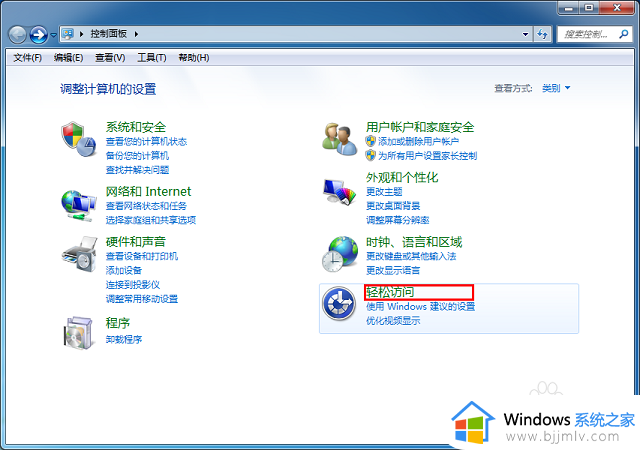
2、进入“轻松访问中心”后,点击“更改鼠标的工作方式”,如图所示;
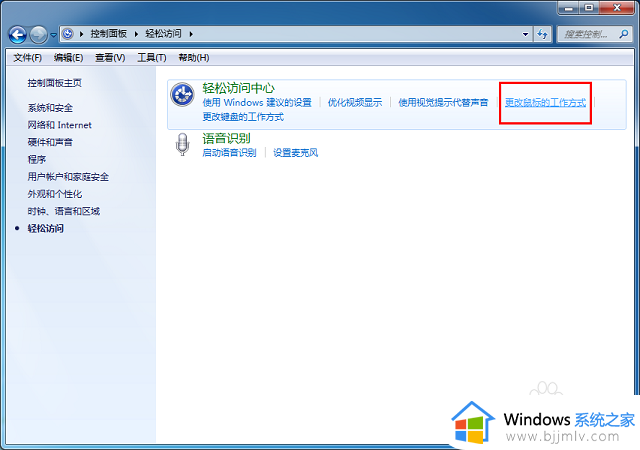
3、之后会来到“使鼠标易于使用”窗口,在更便于管理窗口下方勾选“通过鼠标悬停在窗口上来激活窗口”,再点击“确定”即可。
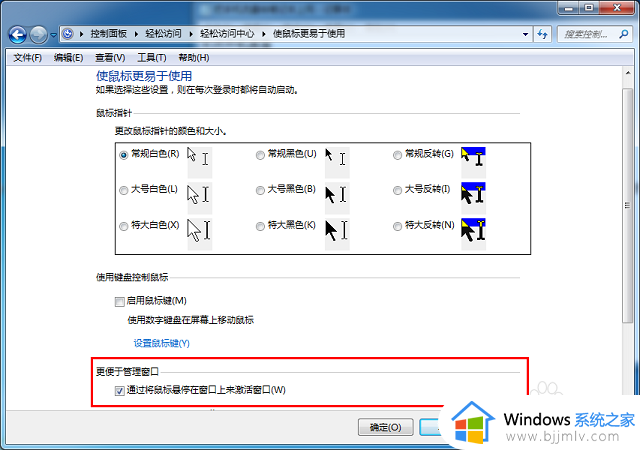
上述为大家讲解的就是win7系统鼠标放到任务栏出现小窗口的详细设置教程,大家可以学习上述方法步骤来进行设置就可以了,赶紧试试吧。
win7系统鼠标放到任务栏出现小窗口的设置方法相关教程
- win7任务栏怎么显示小窗口 win7任务栏显示小窗口设置方法
- win7鼠标放在任务栏不显示缩略图怎么解决 windows7鼠标放在任务栏显示内容怎么设置
- win7任务栏出现空白占位置怎么办 win7任务栏空出一大片如何处理
- win7任务栏图标怎么调大小 win7系统任务栏图标大小如何调整
- win7任务栏窗口总是自动切换怎么办 win7任务栏窗口位置自动换如何处理
- windows7的任务栏位置怎么调整 windows7系统调整任务栏位置的方法
- win7电脑窗口最大化时任务栏不显示图标怎么办
- win7系统怎么设置图标大小 win7图标大小设置方法
- win7任务栏颜色怎么改 win7修改任务栏颜色设置方法
- win7任务栏透明度设置方法 win7怎么更改任务栏透明度
- win7系统如何设置开机问候语 win7电脑怎么设置开机问候语
- windows 7怎么升级为windows 11 win7如何升级到windows11系统
- 惠普电脑win10改win7 bios设置方法 hp电脑win10改win7怎么设置bios
- 惠普打印机win7驱动安装教程 win7惠普打印机驱动怎么安装
- 华为手机投屏到电脑win7的方法 华为手机怎么投屏到win7系统电脑上
- win7如何设置每天定时关机 win7设置每天定时关机命令方法
热门推荐
win7系统教程推荐
- 1 windows 7怎么升级为windows 11 win7如何升级到windows11系统
- 2 华为手机投屏到电脑win7的方法 华为手机怎么投屏到win7系统电脑上
- 3 win7如何更改文件类型 win7怎样更改文件类型
- 4 红色警戒win7黑屏怎么解决 win7红警进去黑屏的解决办法
- 5 win7如何查看剪贴板全部记录 win7怎么看剪贴板历史记录
- 6 win7开机蓝屏0x0000005a怎么办 win7蓝屏0x000000a5的解决方法
- 7 win7 msvcr110.dll丢失的解决方法 win7 msvcr110.dll丢失怎样修复
- 8 0x000003e3解决共享打印机win7的步骤 win7打印机共享错误0x000003e如何解决
- 9 win7没网如何安装网卡驱动 win7没有网络怎么安装网卡驱动
- 10 电脑怎么设置自动保存文件win7 win7电脑设置自动保存文档的方法
win7系统推荐
- 1 雨林木风ghost win7 64位优化稳定版下载v2024.07
- 2 惠普笔记本ghost win7 64位最新纯净版下载v2024.07
- 3 深度技术ghost win7 32位稳定精简版下载v2024.07
- 4 深度技术ghost win7 64位装机纯净版下载v2024.07
- 5 电脑公司ghost win7 64位中文专业版下载v2024.07
- 6 大地系统ghost win7 32位全新快速安装版下载v2024.07
- 7 电脑公司ghost win7 64位全新旗舰版下载v2024.07
- 8 雨林木风ghost win7 64位官网专业版下载v2024.06
- 9 深度技术ghost win7 32位万能纯净版下载v2024.06
- 10 联想笔记本ghost win7 32位永久免激活版下载v2024.06